亚宠展、全球宠物产业风向标——亚洲宠物展览会深度解析
841
2025-03-31
WPS在插入的图片上添加文字水印和文字有什么不同 WPS表格如何添加水印

WPS如何给图片添加文字水印?WPS如何给图片添加文字?WPS如何给表格添加水印?WPS文档如何添加水印?大家都知道,WPS文字有个插入水印功能,但是这个指的是在文档中直接插入文字水印和图片水印,如果在图片上插入文字水印就不一样了。文字水印和文字是不同的。下面来看看WPS给图片添加文字水印和文字图文教程。
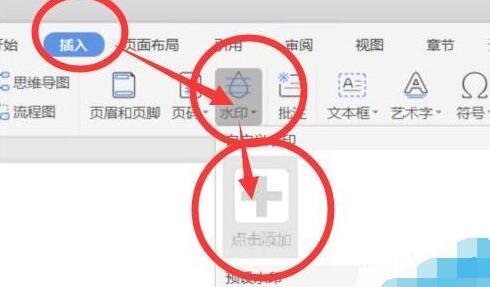 WPS如何给图片添加文字水印
WPS如何给图片添加文字水印
图片上添加水印,可以给图片产权保护。文字水印是什么?和文字有区别吗?以文字为水印图案的称文字水印。
1、在我们的WPS文字软件中打开一篇含有照片的原始文档,用鼠标选中图片,可以在菜单栏上方和图片右边都能看到图片布局选项。
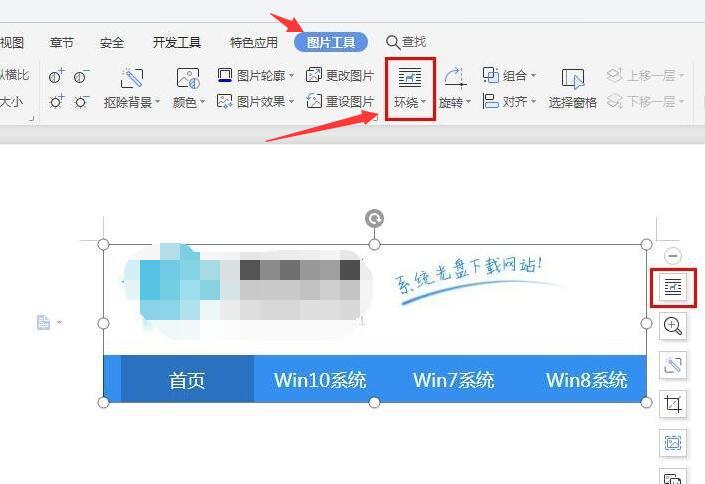
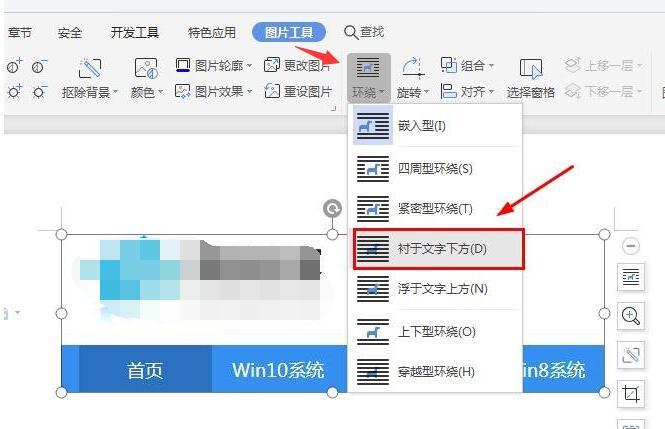 3、鼠标切换到功能区的“插入”选项卡,在弹出的下拉菜单中选择“文本框”选项中的“横向文本框”命令。
3、鼠标切换到功能区的“插入”选项卡,在弹出的下拉菜单中选择“文本框”选项中的“横向文本框”命令。
 4、在跳出的文本框中,我们输入文字内容,例如“office学习网”,还可以根据你的个人喜好再给文字进行字体、字号和颜色上的设置,效果如下图。
4、在跳出的文本框中,我们输入文字内容,例如“office学习网”,还可以根据你的个人喜好再给文字进行字体、字号和颜色上的设置,效果如下图。
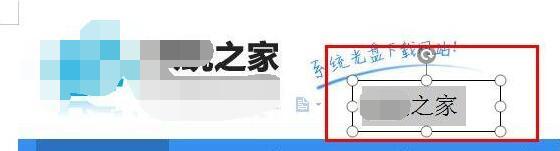 5、此时,同时选中图片和文字框,用鼠标单击选中图片和文本框后,再单击右键,在弹出的快捷菜单中选择“组合”选项中“组合”命令。
5、此时,同时选中图片和文字框,用鼠标单击选中图片和文本框后,再单击右键,在弹出的快捷菜单中选择“组合”选项中“组合”命令。
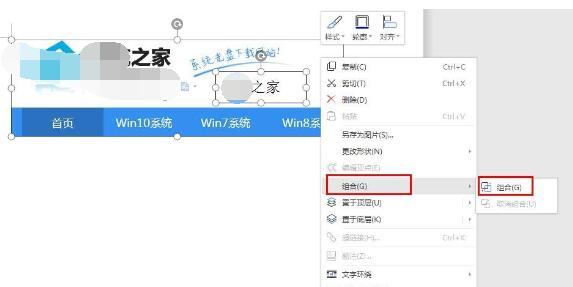 6、在文档中选中插入的文本框,单击鼠标右键,在弹出的快捷菜单中选择“设置对象格式”命令。
6、在文档中选中插入的文本框,单击鼠标右键,在弹出的快捷菜单中选择“设置对象格式”命令。
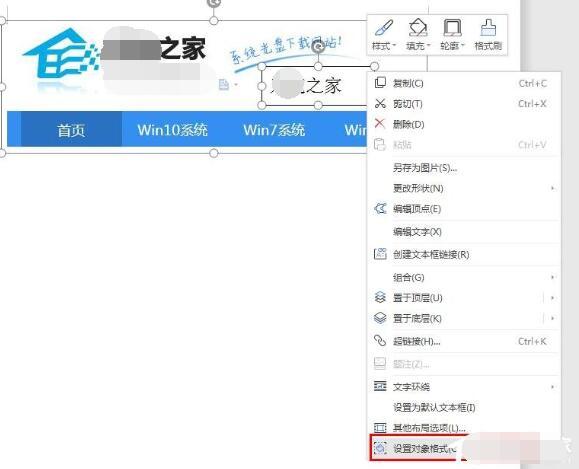
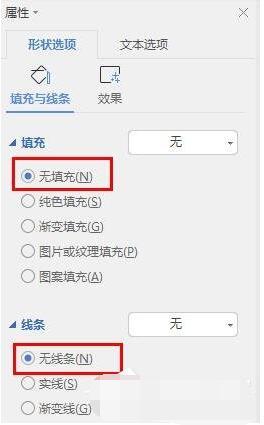 8、这时候我们就可以看到带有照片签名的战利品了,效果图如下。
8、这时候我们就可以看到带有照片签名的战利品了,效果图如下。
 提示:在这里小编需要提醒大家的是,对于插入的照片一定要将其设置为“衬于文字下方”,此时的照片与后面插入的文本框才能够“组合”,如果你也想在wps里给图片加文字水印,那么就赶紧行动起来吧。
提示:在这里小编需要提醒大家的是,对于插入的照片一定要将其设置为“衬于文字下方”,此时的照片与后面插入的文本框才能够“组合”,如果你也想在wps里给图片加文字水印,那么就赶紧行动起来吧。
WPS如何给图片添加文字
1、在WPS文档中,选择【插入】-【图片】
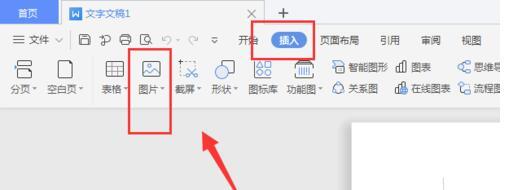 2、选择本地图片,将图片置入
2、选择本地图片,将图片置入
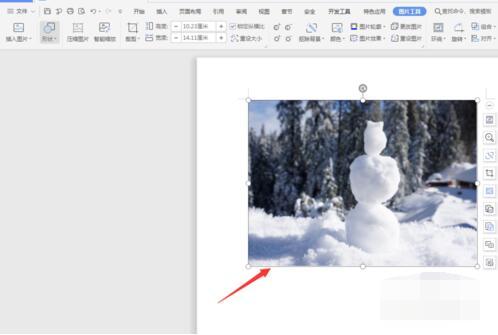 3、然后再打开【插入】菜单,选择“文本框”
3、然后再打开【插入】菜单,选择“文本框”
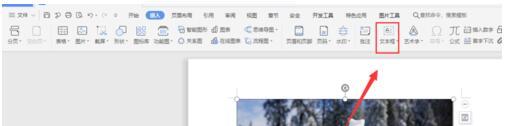 4、创建文本框,然后输入文字
4、创建文本框,然后输入文字
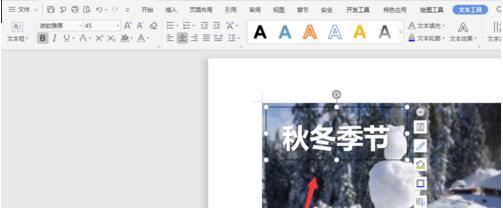 5、将文字排好位置,选择文件的导出为图片命令,将图片导出
5、将文字排好位置,选择文件的导出为图片命令,将图片导出
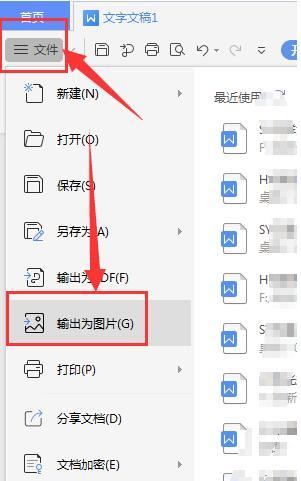 这样就给图片添加上文字了
这样就给图片添加上文字了
 WPS文字在哪添加水印
WPS文字在哪添加水印
1、首先我们打开WPS
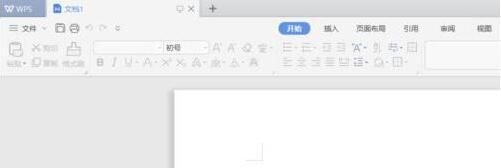 2、接着我们输入一段文字
2、接着我们输入一段文字
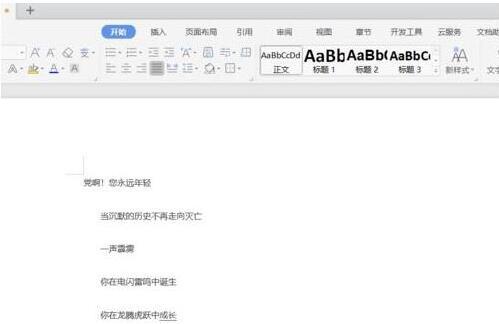 3、接着我们选择【插入】-【水印】-【自定义水印】
3、接着我们选择【插入】-【水印】-【自定义水印】
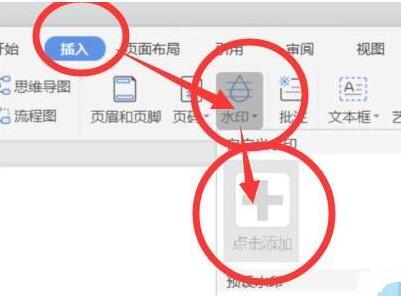 4、在弹出的对话框里面选择【图片水印】,或者【文字水印】
4、在弹出的对话框里面选择【图片水印】,或者【文字水印】
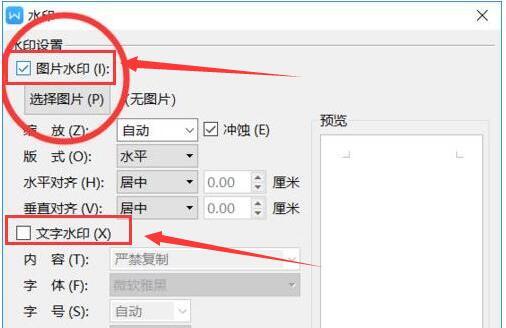 WPS表格如何插入水印
WPS表格如何插入水印
1、打开需要插入水印的文件。
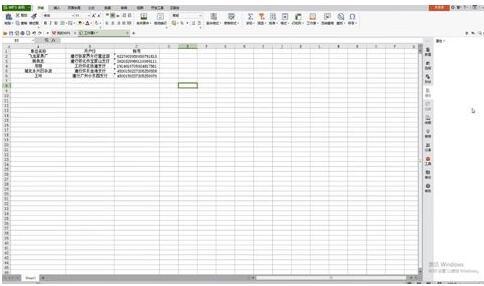
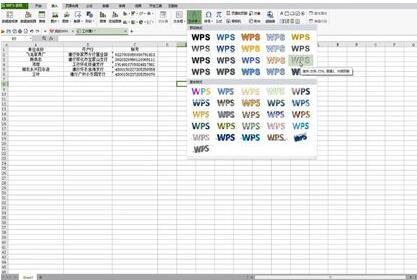 3、在弹出的编辑文字框内输入文字。
3、在弹出的编辑文字框内输入文字。
 4、选中文字右击鼠标,选择“设置对象格式”。
4、选中文字右击鼠标,选择“设置对象格式”。
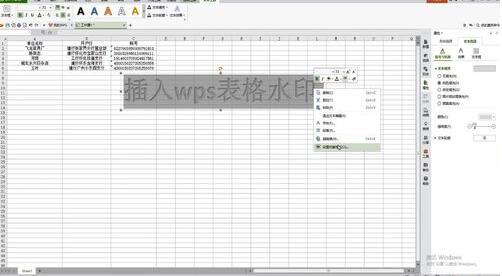 5、对艺术字透明度进行设置。
5、对艺术字透明度进行设置。
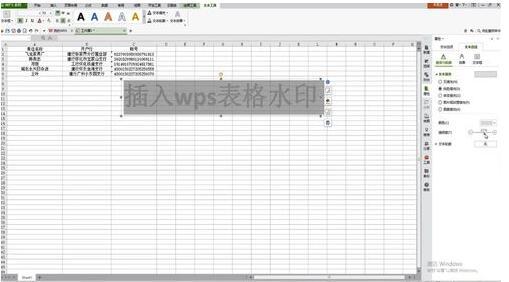 6、右击鼠标,对字号进行设置,即可完成。
6、右击鼠标,对字号进行设置,即可完成。
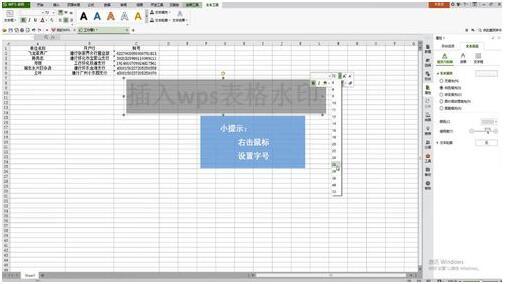 以上就是WPS给图片添加文字水印和文字、WPS表格添加水印图文教程。WPS在图片上和表格上添加水印的步骤就复杂,无法使用插入水印,图片上添加水印,其实就是在图片上添加文本框,要设置文本框与图片的环绕方式,要组合两者,还有和WPS表格添加水印一样,设置对象格式。WPS图片添加文字就非常简单,图片上插入文本框,然后导出为图片。关注office学习网,解锁更多软件教程。
以上就是WPS给图片添加文字水印和文字、WPS表格添加水印图文教程。WPS在图片上和表格上添加水印的步骤就复杂,无法使用插入水印,图片上添加水印,其实就是在图片上添加文本框,要设置文本框与图片的环绕方式,要组合两者,还有和WPS表格添加水印一样,设置对象格式。WPS图片添加文字就非常简单,图片上插入文本框,然后导出为图片。关注office学习网,解锁更多软件教程。
版权声明:本文内容由网络用户投稿,版权归原作者所有,本站不拥有其著作权,亦不承担相应法律责任。如果您发现本站中有涉嫌抄袭或描述失实的内容,请联系我们jiasou666@gmail.com 处理,核实后本网站将在24小时内删除侵权内容。
版权声明:本文内容由网络用户投稿,版权归原作者所有,本站不拥有其著作权,亦不承担相应法律责任。如果您发现本站中有涉嫌抄袭或描述失实的内容,请联系我们jiasou666@gmail.com 处理,核实后本网站将在24小时内删除侵权内容。